1、在电脑上用Chrome浏览器打开要查看的网址。

3、接下来在弹出菜单中点击Cookie的菜单项。

5、在点击展开菜单中的Bduss的菜单项。
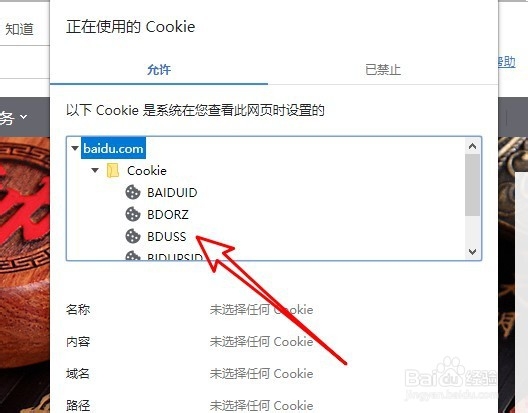
7、总结:1、在电脑上用Chrome浏览器打开要查看的网址。2、接着点击网址左侧的安全按钮。3、接下来在弹出菜单中点击Cookie的菜单项。4、然后在打开的窗口中点击百度的网址。5、在点击展开菜单中的Bduss的菜单项。6、然后在下面的内容中就可以看到对应的Bduss内容了。
时间:2024-10-30 14:35:32
1、在电脑上用Chrome浏览器打开要查看的网址。

3、接下来在弹出菜单中点击Cookie的菜单项。

5、在点击展开菜单中的Bduss的菜单项。
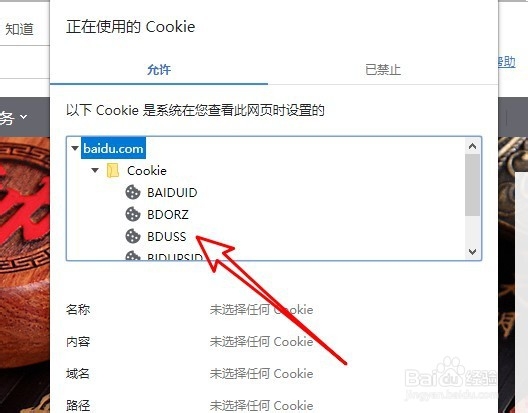
7、总结:1、在电脑上用Chrome浏览器打开要查看的网址。2、接着点击网址左侧的安全按钮。3、接下来在弹出菜单中点击Cookie的菜单项。4、然后在打开的窗口中点击百度的网址。5、在点击展开菜单中的Bduss的菜单项。6、然后在下面的内容中就可以看到对应的Bduss内容了。
